Propaganda
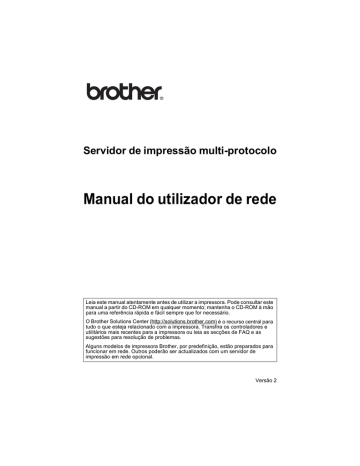
6
Impressão em Novell
NetWare
Como configurar a impressão em Novell
NetWare
6
Descrição geral
Os servidores de impressão Brother permitem que computadores clientes NetWare imprimam trabalhos na mesma impressora que outros utilizadores com TCP/IP ou outro protocolo de rede. Todos os trabalhos NetWare são colocados em spool através do servidor
Novell e entregues à impressora quando esta estiver disponível.
Sugestões:
1
Se criar uma impressora NDPS para NetWare 5, terá de configurar previamente o endereço IP do servidor de impressão.
O protocolo Automatic Private IP Addressing (APIPA) atribui automaticamente um endereço IP dentro do intervalo:
169.254.1.0 a 169.254.254.255. Se desactivar o protocolo
APIPA, o endereço IP predefinido do servidor de impressão da
Brother será 192.0.0.192. Para alterar este endereço, utilize o painel de controlo da impressora (se aplicável), a aplicação
BRAdmin Professional ou Web BRAdmin, ou deixe que o servidor DHCP atribua um endereço IP à impressora.
2
A palavra-passe predefinida para os servidores de impressão
Brother é access
.
IMPRESSÃO EM NOVELL NETWARE 6 - 1
Informações gerais
Para utilizar um servidor de impressão Brother numa rede NetWare, têm de estar configurados um ou mais servidores de ficheiros com uma fila de impressão à qual o servidor de impressão possa aceder.
Os utilizadores enviam os seus pedidos de impressão para a fila do servidor de impressão e os trabalhos são colocados em spool
(directamente ou, no modo de impressora remota, através de um servidor de impressão intermédio) no servidor de impressão Brother apropriado.
O administrador do sistema pode criar filas baseadas no modo de ligação (NetWare 3) ou no modo NDS (NetWare 3 e NetWare 4), num só ambiente, sem ter de alterar entre aplicações, utilizando o
BRAdmin.
Os utilizadores de NetWare 5 que pretendam configurar uma impressora NDPS têm de utilizar a aplicação NWADMIN fornecida com o NetWare 5. Note que é possível criar filas baseadas no modo
IPX Ligação ou NDS num sistema NetWare 5, utilizando o BRAdmin.
Tem de instalar o Novell NetWare Client 32 se quiser criar informações sobre filas nos servidores NetWare, utilizando o
BRAdmin.
Se não conseguir utilizar o BRAdmin no seu ambiente, pode criar a fila através do utilitário NetWare PCONSOLE ou dos utilitários
NWADMIN, sendo, no entanto, necessário utilizar também o utilitário
BRCONFIG da Brother, TELNET ou um Web browser para configurar o servidor de impressão, como descrito posteriormente neste capítulo.
Os servidores de impressão Brother podem suportar até 16 servidores de ficheiros e 32 filas.
IMPRESSÃO EM NOVELL NETWARE 6 - 2
Criar uma impressora NDPS com o NWADMIN para NetWare 5
Com o NetWare 5, a Novell lançou um novo sistema de impressão preferido chamado Novell Distributed Print Services (NDPS). Antes de configurar o servidor de impressão, tem de instalar o NDPS no servidor NetWare 5 e configurar um NDPS Manager.
Para obter mais informações sobre impressoras NDPS e
impressão, consulte a secção Outras fontes de informação
no final deste capítulo.
NDPS Manager
Cria um NDPS Manager (gestor NDPS) que interage com serviços em execução no servidor e gere um número ilimitado de agentes de impressora.
Tem de criar um NDPS Manager numa árvore NDS antes de criar agentes de impressora baseados no servidor. Se o NDPS Manager controlar uma impressora directamente ligada ao servidor, tem de carregá-lo no servidor ao qual está ligada a impressora.
1
No utilitário de administração NetWare, vá para a área onde pretende que resida o NDPS Manager. Seleccione Object |
Create | NDPS Manager e clique em OK.
2
Introduza um nome de NDPS Manager.
3
Procure o servidor (com o NDPS instalado, mas sem NDPS
Manager) onde pretende instalar o NDPS Manager e, em seguida, o volume ao qual pretende atribuir a respectiva base de dados. Clique em create.
6 - 3 IMPRESSÃO EM NOVELL NETWARE
NDPS Broker
Se o NDPS estiver instalado, é carregado um NDPS Broker na rede.
Um dos serviços do Broker (Resource Management Service) permite instalar controladores de impressora no servidor e utilizá-los com agentes de impressora.
Adicionar um controlador de impressora ao Broker:
1
Certifique-se de que o serviço Resource Management Service está activado.
2
Abra a janela principal do Broker Object no utilitário de administração NetWare
3
Seleccione o modo de visualização Resource Management.
4
Aparecerá a caixa de diálogo Resource Management.
Seleccione o botão Add Resources.
5
Quando aparecer a caixa de diálogo Manage Resources, seleccione o ícone do tipo de controlador que pretende adicionar. Para NetWare 5, será um controlador 3.1x, 95/98/Me ou NT4.0 (Para NetWare 5.1, está também disponível um controlador Windows
®
2000). Se estiver a utilizar a versão 1 do
NDPS com o NetWare 4.x, só estarão disponíveis as opções
3.1x e 95/98/Me. A versão 2 do NDPS para NetWare 4.x suporta a transferência automática de controladores Windows NT
®
4.0.
6
A janela Current Resources apresenta uma lista completa dos recursos desse tipo actualmente carregados. Clique no botão
Add.
7
Aparecerá a caixa de diálogo Add <tipo de recurso>. Os recursos que aparecem listados neste ecrã estão actualmente instalados.
8
Prima o botão Browse para localizar o controlador que pretende adicionar à lista. A lista de controladores apresentará provavelmente várias impressoras. Trata-se das várias versões de idioma do controlador.
IMPRESSÃO EM NOVELL NETWARE 6 - 4
Criar um agente de impressora
Siga os passos abaixo descritos para criar um agente de impressora para a impressora de acesso de controlo (objecto NDS).
1
No utilitário de administração NetWare, seleccione object |
create | NDPS Printer. Introduza o nome da impressora NDPS.
Para obter mais informações sobre impressoras NDPS e
impressão, consulte a secção "Outras fontes de informação"
no final deste capítulo.
2
Se se tratar de uma nova impressora, seleccione create A New
Printer Agent.
3
Se já existir uma impressora NDS e pretender actualizá-la para utilizar o sistema NDPS, seleccione Existing NDS printer
object. Terá então de seleccionar que objecto de impressora pretende actualizar.
4
Introduza o nome pelo qual pretende designar o agente de impressora, e introduza o nome do NDPS Manager ou clique no botão Reference e seleccione um NDPS Manager. Seleccione
Novell Printer Gateway em Gateway type e clique em OK.
5
Seleccione None em Printer Type e Novell Port Handler em
Port Handler Type. Em seguida, clique em OK.
6
Terá agora de especificar o tipo de ligação que vai utilizar. Tem quatro opções possíveis. Seleccione a opção LPR over IP.
7
Introduza os detalhes relevantes, sabendo que a Brother recomenda a introdução de
Binary_P1
como nome da impressora. Clique em finish e aguarde. Seleccione os controladores de impressora para os sistemas operativos cliente.
Siga os passos abaixo descritos para criar um agente de impressora para a impressora de acesso público.
1
No utilitário de administração NetWare, clique duas vezes em
NDPS Manager.
2
Clique em Printer Agent List.
3
Clique em New.
6 - 5 IMPRESSÃO EM NOVELL NETWARE
4
Introduza o nome pelo qual pretende referir o agente de impressora, seleccione Novell Printer Gateway em Gateway
type e clique em OK.
5
Seleccione None em Printer Type e Novell Port Handler em
Port Handler Type. Em seguida, clique em OK.
6
Terá agora de especificar o tipo de ligação que vai utilizar. Tem quatro opções possíveis. Seleccione a opção LPR over IP.
7
Introduza os detalhes relevantes, sabendo que a Brother recomenda a introdução de
Binary_P1
como nome da impressora. Clique em finish e aguarde. Seleccione os controladores de impressora para os sistemas operativos cliente.
Pode agora começar a imprimir.
Configurar sistemas NetWare 3 e NetWare 4
A aplicação BRAdmin da Brother oferece funcionalidades semelhantes ao utilitário NetWare PCONSOLE (ou o utilitário
NWADMIN no NetWare 4.1x ou posterior). Para utilizar o BRAdmin para configurar um servidor de impressão Brother em NetWare, certifique-se de que inicia sessão como SUPERVISOR (NetWare
2.xx ou 3.xx) ou ADMIN (NetWare 4.1x ou posterior) e execute os passos apropriados, como descrito nas páginas que se seguem.
Tem de instalar o Novell NetWare Client 32 se quiser criar informações sobre filas nos servidores NetWare, utilizando o
BRAdmin.
Configurar o servidor de impressão Brother (modo servidor de filas no modo de emulação de ligação) utilizando o BRAdmin
1
Certifique-se de que inicia sessão como SUPERVISOR
(NetWare 2.xx ou 3.xx) ou ADMIN (NetWare 4.xx ou posterior).
2
Inicie o BRAdmin.
IMPRESSÃO EM NOVELL NETWARE 6 - 6
3
Aparecerão um ou mais servidores de impressão na lista (os nomes de nó predefinidos são
BRN_xxxxxx
, em que xxxxxx corresponde aos seis últimos dígitos do endereço Ethernet
(endereço MAC)).
Poderá encontrar o nome de nó e o endereço MAC imprimindo a página de definições da impressora. Consulte o Manual de instalação rápida para obter informações sobre como imprimir a página de definições no servidor de impressão.
4
Seleccione e clique duas vezes no servidor de impressão que pretende configurar. Ser-lhe-á pedida uma palavra-passe. A palavra-passe predefinida é access
.
5
Seleccione o separador NetWare.
Se for necessário, altere o Nome do servidor de
impressão. O nome de servidor de impressão NetWare predefinido é geralmente
BRN_xxxxxx_P1
, em que xxxxxx corresponde aos seis últimos dígitos do endereço Ethernet do servidor de impressão. Atenção! A alteração deste nome poderá ter impacto na configuração de outros protocolos, pois os nomes de serviço do servidor de impressão serão alterados.
a
Se ainda não estiver seleccionado, seleccione Servidor
de filas como modo operativo.
b
Clique no botão Alterar filas de ligação.
c
Seleccione o servidor NetWare que pretende configurar.
d
Seleccione o botão Nova fila e introduza o nome da fila que pretende criar.
e
Quando terminar, seleccione o nome de fila que acabou de criar e clique no botão Adicionar.
f
Clique em Fechar e depois em OK.
Saia da aplicação BRAdmin. Pode agora começar a imprimir.
6 - 7 IMPRESSÃO EM NOVELL NETWARE
Configurar o servidor de impressão Brother
(modo servidor de filas no modo NDS) utilizando o BRAdmin
1
Certifique-se de que inicia sessão como
ADMIN
no modo NDS.
2
Inicie o BRAdmin.
3
Aparecerão um ou mais serviços de servidor de impressão na lista (os nomes de nó predefinidos são
BRN_xxxxxx
, em que xxxxxx
corresponde aos seis últimos dígitos do endereço
Ethernet (endereço MAC)).
Poderá encontrar o nome de nó e o endereço MAC imprimindo a página de definições da impressora. Consulte o Manual de instalação rápida para obter informações sobre como imprimir a página de definições no servidor de impressão.
4
Seleccione e clique duas vezes na impressora que pretende configurar. Ser-lhe-á pedida uma palavra-passe. A palavrapasse predefinida é access
.
5
Seleccione o separador NetWare.
a
Se ainda não estiver seleccionado, seleccione Servidor de
filas como modo operativo.
b
Seleccione a árvore NDS e o contexto NDS correctos (pode introduzir manualmente estas informações ou clicar na seta para baixo junto a Árvore NDS e no botão Alterar junto a
Contexto NDS e deixar que o BRAdmin apresente as suas opções automaticamente). Depois de especificar estas informações, clique no botão Alterar filas NDS.
c
No ecrã Filas de impressão, seleccione a árvore e o contexto adequados e depois clique no botão Nova fila.
d
Introduza o nome da fila e especifique o nome do volume. Se não souber o nome do volume, seleccione o botão Procurar para procurar os volumes NetWare. Depois de introduzir correctamente as informações, seleccione o botão OK.
IMPRESSÃO EM NOVELL NETWARE 6 - 8
e
O nome da fila aparecerá agora na árvore e no contexto especificados. Seleccione a fila e clique em Adicionar. O nome da fila será transferido para a janela Filas de impressão de serviço. Nesta janela, poderá ver informações sobre a
árvore e o contexto, bem como informações sobre a fila de impressão.
f
Clique no botão Fechar. O servidor de impressão Brother irá agora ligar-se ao servidor NetWare apropriado.
Saia da aplicação BRAdmin. Pode agora começar a imprimir.
Configurar o servidor de impressão Brother
(modo servidor de filas no modo NDS) utilizando o Novell NWADMIN e o BRAdmin
Se não quiser utilizar apenas o BRAdmin para configurar o servidor de ficheiros NetWare, utilize as instruções de configuração que se seguem para usar o NWADMIN em conjunto com o BRAdmin.
1
Certifique-se de que inicia sessão como
ADMIN
no modo NDS no servidor de ficheiros NetWare 4.1x (ou posterior) e inicie o
NWADMIN.
2
Seleccione um contexto para conter a impressora e depois clique em Object na barra de menus e em Create. Quando chegar ao menu New Object, seleccione Printer e depois OK.
3
Introduza o nome da impressora e seleccione Create.
4
Seleccione um contexto para conter a fila de impressão predefinida e depois clique em Object e Create para chegar ao menu New Object.
5
Seleccione Print Queue e depois OK. Certifique-se de que
Directory Service Queue está seleccionado e depois introduza um nome para a fila de impressão predefinida.
6
Clique no botão para seleccionar o volume da fila de impressão.
Altere o contexto do directório, se necessário, seleccione o volume pretendido (em Available Objects) e clique em OK.
Clique em Create para criar a fila de impressão.
6 - 9 IMPRESSÃO EM NOVELL NETWARE
7
Altere o contexto, se necessário, e clique duas vezes no nome da impressora criada no passo 3.
8
Clique em Assignments.
9
Clique em Add.
10
Se necessário, altere o contexto.
11
Seleccione a fila de impressão criada no passo 5.
12
Clique em Configuration e defina Printer type como Other/
Unknown. Clique em OK.
13
Altere o contexto, se necessário, seleccione Object na barra de menus e depois Create. Quando chegar ao menu New Object, seleccione print server e depois OK.
14
Introduza o nome do servidor de impressão e seleccione Create.
Introduza o nome do servidor de impressão NetWare exactamente como aparece no separador NetWare do
BRAdmin (geralmente, o nome de serviço predefinido é
BRN_xxxxxx_P1
, a não ser que o tenha alterado).
Poderá encontrar o nome do serviço actual e o endereço
MAC imprimindo a página de definições da impressora.
Consulte o Manual de instalação rápida para obter informações sobre como imprimir a página de definições no servidor de impressão.
Importante:
Não atribua uma palavra-passe ao servidor de impressão, pois, se o fizer, este não poderá iniciar sessão.
15
Clique duas vezes no nome do servidor de impressão. Clique em Assignments e depois em Add.
16
Altere o contexto do directório, se necessário. Seleccione a impressora criada no passo 3 e clique em OK e, depois, novamente em OK.
17
Saia do NWADMIN.
IMPRESSÃO EM NOVELL NETWARE 6 - 10
18
Inicie o BRAdmin e seleccione o servidor de impressão correcto a partir da lista (por predefinição, o nome do nó é
BRN_xxxxxx
, em que xxxxxx
corresponde aos seis últimos dígitos do endereço Ethernet (endereço MAC)).
19
Clique duas vezes no servidor de impressão Brother apropriado. Ser-lhe-á pedida uma palavra-passe; a palavrapasse padrão é access
. Seleccione o separador NetWare.
20
Seleccione Servidor de filas como modo operativo.
Não pode utilizar o mesmo serviço atribuído pelo servidor de impressão NetWare para o modo servidor de filas e o modo impressora remota.
Se quiser activar capacidades de servidor de filas noutros serviços que não os serviços NetWare predefinidos, terá de definir novos serviços, que serão activados para o NetWare e para a porta pretendida. Consulte o Anexo deste manual para obter informações sobre como fazê-lo.
21
Introduza o nome de árvore NDS (note que um servidor de impressão pode suportar filas NDS e de ligação).
22
Escreva o nome do contexto em que reside o servidor de impressão.
23
Saia do BRAdmin, guardando previamente as alterações efectuadas. Pode agora começar a imprimir.
6 - 11 IMPRESSÃO EM NOVELL NETWARE
Configurar o servidor de impressão Brother
(modo impressora remota no modo NDS) utilizando o Novell NWADMIN e o BRAdmin
Para configurar um servidor de impressão Brother para o modo impressora remota com o NWADMIN (utilitário de administração
NetWare) e o BRAdmin, terá de executar os seguintes passos:
1
Certifique-se de que o PSERVER NLM (NetWare Loadable
Module) está carregado no servidor de ficheiros e de que iniciou sessão como
ADMIN
no modo NDS no servidor de ficheiros
NetWare 4.1x.
2
Inicie o NWADMIN clicando duas vezes no ícone. Seleccione um contexto para conter a nova impressora.
3
Seleccione Object na barra de menus e depois Create.
Quando chegar ao menu New Object, seleccione Printer e depois OK.
4
Introduza o nome da impressora e seleccione Create.
5
Clique duas vezes no nome do servidor de impressão do
PSERVER NLM. Clique em Assignments e depois em Add.
6
Altere o contexto do directório, se necessário. Seleccione a impressora que criou e clique em OK. Para futura referência, tome nota do número da impressora e depois clique em OK.
7
Seleccione um contexto para conter a fila de impressão predefinida e depois clique em Object e Create para chegar ao menu New Object.
8
Seleccione Print Queue e depois OK. Certifique-se de que
Directory Service Queue está seleccionado e depois introduza um nome para a fila de impressão predefinida.
9
Clique no botão para seleccionar o volume da fila de impressão.
Altere o contexto do directório, se necessário, seleccione o volume pretendido (Objects) e clique em OK. Clique em Create para criar a fila de impressão.
10
Altere o contexto, se necessário, e clique duas vezes no nome da impressora criada previamente.
11
Clique em Assignments e depois em Add.
IMPRESSÃO EM NOVELL NETWARE 6 - 12
12
Altere o contexto, se necessário, e seleccione a fila de impressão que criou. Clique em OK e, depois, novamente em
OK e saia do NWADMIN.
13
Inicie o BRAdmin e seleccione o servidor de impressão que pretende configurar (por predefinição, os nomes de nó começam por
BRN_xxxxxx_P1
)
Poderá encontrar o nome do servidor NetWare e o endereço
MAC imprimindo a página de definições da impressora.
Consulte o Manual de instalação rápida para obter informações sobre como imprimir a página de definições no servidor de impressão.
14
Clique duas vezes no servidor de impressão apropriado. Ser-lhe-
á pedida uma palavra-passe; a palavra-passe padrão é access
.
15
Seleccione o separador NetWare.
16
Seleccione Impressora remota em Modo operativo, seleccione o nome do PSERVER NLM como nome do servidor de impressão e seleccione o número da impressora indicado no passo 6 como número de impressora.
Não pode utilizar o mesmo serviço atribuído pelo servidor de impressão NetWare para o modo servidor de filas e o modo impressora remota. Se quiser activar capacidades de impressora remota noutro serviço que não o serviços
NetWare predefinido, terá de definir novos serviços, que serão activados para o NetWare e para a porta pretendida.
17
Clique em OK. Saia do BRAdmin.
Terá agora de descarregar o PSERVER NLM da consola do servidor de ficheiros NetWare e tornar a carregá-lo, para que as alterações tenham efeito.
Como alternativa ao BRAdmin da Brother ou ao NWADMIN da
Novell, também pode utilizar o utilitário padrão da Novell
PCONSOLE, em conjunto com o programa BRCONFIG da Brother para configurar as filas de impressão. O BRCONFIG será instalado ao mesmo tempo que o BRAdmin e poderá encontrá-lo no menu
Iniciar/Programas/Brother BRAdmin utilities.
6 - 13 IMPRESSÃO EM NOVELL NETWARE
Configurar o servidor de impressão Brother
(modo servidor de filas no modo de emulação de ligação) utilizando o PCONSOLE e o BRCONFIG
1
Inicie sessão como
Supervisor
(NetWare 3.xx) ou ADMIN
(NetWare 4.1x ou posterior; não se esqueça de especificar a opção /b para o modo de ligação).
2
Execute o BRCONFIG a partir do menu Windows
®
.
3
Seleccione o nome do servidor correspondente a partir da lista de servidores de impressão.
4
Quando aparecer a mensagem a indicar que o servidor de impressão está ligado, introduza a palavra-passe predefinida access
na linha
#
(a palavra-passe ficará oculta) e, em seguida, prima ENTER na linha
Enter Username>
.
5
Quando aparecer a linha
Local>
, escreva:
6
SET NETWARE SERVER nomeservidor ENABLE
Em que nomeservidor
corresponde ao nome do servidor de ficheiros em que a fila de impressão residirá. Se quiser imprimir a partir de mais do que um servidor de ficheiros, repita este comando as vezes necessárias.
7
Escreva
EXIT
para sair do programa de consola remota
BRCONFIG e guardar as alterações e, em seguida, inicie o utilitário PCONSOLE da Novell.
8
Se tiver o NetWare 4.xx, altere o modo para modo de ligação premindo a tecla F4. Seleccione print server Information
(NetWare 3.xx) ou print servers (NetWare 4.1x; ignore a mensagem de aviso) no menu Available Options.
9
Ser-lhe-á apresentada uma lista de servidores de impressão actuais. Prima a tecla INSERT para criar uma nova entrada, escreva o nome do servidor de impressão NetWare
(
BRN_xxxxxx_P1
por predefinição, em que xxxxxx corresponde aos seis últimos dígitos do endereço Ethernet) e prima ENTER. Regresse ao ecrã principal Available Options premindo ESCAPE.
10
Seleccione a opção de menu Print Queue Information
(NetWare 3.xx) ou Print Queues (NetWare 4.1x) para ver uma lista de filas de impressão configuradas.
IMPRESSÃO EM NOVELL NETWARE 6 - 14
11
Prima INSERT para criar uma nova fila no servidor de ficheiros, escreva o nome da nova fila e prima ENTER. O nome não tem de estar relacionado com o nome dos recursos do servidor de impressão, mas deve ser curto e fácil de memorizar para os utilizadores.
12
Certifique-se de que o nome da nova fila está seleccionado e prima ENTER para configurar a fila.
13
Seleccione Queue Servers (no NetWare 4.1x, este ítem chama-se print servers) e prima ENTER para especificar que servidores de impressão em rede podem imprimir trabalhos a partir desta fila de impressão. A lista estará vazia, uma vez que, tratando-se de uma nova fila, nenhum foi seleccionado ainda.
14
Prima INSERT para obter uma lista de candidatos a servidor de filas, seleccione o nome de serviço de servidor de impressão do passo 9 e prima ENTER.
15
Prima ESCAPE várias vezes até regressar ao menu Available
Options.
Force o servidor de impressão a procurar novamente trabalhos de impressão nos servidores de ficheiros. Pode desligar e voltar a ligar a impressora ou, então, utilizar o comando BRCONFIG ou TELNET
SET NETWARE RESCAN
para que o servidor de impressão procure novamente servidores de ficheiros.
Configurar o servidor de impressão Brother
(modo servidor de filas no modo NDS) utilizando o PCONSOLE e o BRCONFIG
1
Certifique-se de que inicia sessão como
ADMIN
no modo NDS no servidor de ficheiros NetWare 4.1x.
2
Execute o utilitário PCONSOLE a partir de uma estação de trabalho.
3
Seleccione print servers no menu Available Options.
4
Prima INSERT e introduza o nome do servidor de impressão.
6 - 15 IMPRESSÃO EM NOVELL NETWARE
Introduza o nome de serviço de impressão NetWare do servidor de impressão exactamente como aparece na página de definições (o nome predefinido é
BRN_xxxxxx_P1
, em que xxxxxx
corresponde aos seis últimos dígitos do endereço Ethernet (endereço MAC), excepto se o tiver alterado). Poderá encontrar o nome do serviço de impressão
NetWare e o endereço MAC imprimindo a página de definições da impressora. Consulte o Manual de instalação rápida para obter informações sobre como imprimir a página de definições no servidor de impressão.
Importante:
Não atribua uma palavra-passe ao servidor de impressão, pois, se o fizer, este não poderá iniciar sessão.
5
Regresse ao ecrã principal Available Options premindo
ESCAPE.
6
Seleccione Print Queues.
7
Prima INSERT, escreva o nome pretendido para a fila de impressão (ser-lhe-á também pedido um nome de volume.
Prima INSERT e seleccione o volume apropriado), e prima
ESCAPE para regressar ao menu principal.
8
Certifique-se de que o novo nome de fila está seleccionado e prima ENTER.
9
Seleccione Print servers e prima ENTER para especificar que servidores de impressão em rede podem imprimir trabalhos a partir desta fila de impressão. Esta lista estará vazia, uma vez que nenhum servidor foi ainda seleccionado.
10
Prima ENTER para obter uma lista de candidatos a servidores de impressão e seleccione o nome do servidor de impressão
NetWare do passo 4, que será então adicionado à lista. Prima
ENTER. Em seguida, prima ESCAPE várias vezes até regressar ao menu principal Available Options.
11
Seleccione Printers no menu Available Options.
12
Prima INSERT e introduza um nome descritivo para a impressora.
IMPRESSÃO EM NOVELL NETWARE 6 - 16
13
Certifique-se de que o novo nome de impressora está seleccionado e prima ENTER. Aparecerá a janela Printer
Configuration.
14
Seleccione Print Queues Assigned: (See List) e depois prima
ENTER.
A lista de filas de impressão estará vazia, uma vez que nenhuma fila foi ainda seleccionada.
15
Prima INSERT para obter uma lista de filas de impressão e seleccione o nome da fila de impressão introduzido no passo 7.
16
Prima ESCAPE várias vezes até regressar ao menu Available
Options.
17
Seleccione print servers e seleccione o nome do servidor de impressão introduzido no passo 4.
18
Seleccione a opção Printers no menu print server
Information.
19
Prima INSERT e seleccione o nome de impressora introduzido no passo 12.
20
Prima ESCAPE várias vezes até regressar ao DOS.
21
Execute o BRCONFIG a partir do menu Windows
®
.
Seleccione o nome do servidor de impressão a partir da lista de servidores de impressão. Quando aparecer a mensagem a indicar que o servidor de impressão está ligado, prima ENTER e introduza a palavra-passe predefinida access
na linha
#
(a palavra-passe ficará oculta) e, em seguida, prima ENTER na linha
Enter Username>
. Quando aparecer a linha
Local>
, escreva:
SET SERVICE serviço TREE árvore
SET SERVICE serviço CONTEXT Contexto
■
Em que
árvore
corresponde ao nome da árvore NDS.
■
Em que contexto
corresponde ao nome do contexto em que reside o servidor de impressão.
6 - 17 IMPRESSÃO EM NOVELL NETWARE
■ serviço
corresponde ao nome do serviço atribuído pelo nome do servidor de impressão NetWare (para a impressora
Brother, os serviços predefinidos são
BRN_xxxxxx_P1
, em que xxxxxx
corresponde aos seis últimos dígitos do endereço Ethernet (endereço MAC)).
■
Também pode introduzir o nome do contexto e da árvore utilizando o web browser, ligando-se ao servidor de impressão Brother via TCP/IP e seleccionando
Configuração do protocolo NetWare.
22
Utilize o comando do BRCONFIG ou do TELNET:
SET
NETWARE RESCAN para forçar o servidor de impressão a procurar novamente servidores de ficheiros ou desligue e volte a ligar a impressora.
Não pode utilizar o mesmo serviço atribuído pelo servidor de impressão NetWare para o modo servidor de filas e o modo impressora remota. Se quiser activar capacidades de impressora remota noutro serviço que não o serviços
NetWare predefinido, terá de definir novos serviços, que serão activados para o NetWare e para a porta pretendida.
Consulte o Anexo deste manual para obter informações sobre como fazê-lo.
Configurar o servidor de impressão Brother
(Modo Impressora remota) utilizando o
PCONSOLE e o BRCONFIG
1
Certifique-se de que o PSERVER NLM (NetWare Loadable
Module) está carregado no seu servidor de ficheiros.
2
Inicie sessão no servidor de ficheiros a partir da estação de trabalho como
ADMIN
se estiver a utilizar o NetWare 4.1x (se pretender suporte para NDS, não inicie sessão em modo de ligação). Se estiver a utilizar o NetWare 2.xx ou 3.xx, inicie sessão como
SUPERVISOR
.
3
Execute o utilitário PCONSOLE a partir de uma estação de trabalho.
4
Se pretender cirar uma nova fila de impressão, seleccione Print
Queue Information (NetWare 3.xx) ou Print Queues (NetWare
4.1x) no menu Available Options.
IMPRESSÃO EM NOVELL NETWARE 6 - 18
5
Prima INSERT, escreva o nome pretendido para a fila de impressão (no NetWare 4.1x, ser-lhe-á também pedido um nome de volume; prima INSERT e seleccione o volume apropriado) e prima ESCAPE para regressar ao menu principal.
Os passos que se seguem aplicam-se à configuração de uma impressora remota com suporte para NDS em sistemas
NetWare 4.1x.
6 a
Seleccione print servers no menu do PCONSOLE e seleccione o nome do servidor de impressão do PSERVER
NLM do servidor de ficheiros.
b
Seleccione Printers.
c
Prima INSERT para ir para o menu Object, Class.
d
Prima INSERT e introduza um nome em Printer Name
(qualquer nome é válido, desde que seja exclusivo).
e
Seleccione o nome da impressora e prima ENTER duas vezes para ir para o menu Printer Configuration.
f
O PCONSOLE atribuirá um Printer Number. Tome nota deste número, pois será utilizado mais tarde.
g
Seleccione Print Queues Assigned e prima ENTER e depois INSERT para obter uma lista de filas disponíveis.
h
Seleccione o nome da fila de impressão que pretende atribuir
à impressora remota e prima ENTER.
i
As outras definições do menu não são necessárias. Prima
ESCAPE várias vezes para sair do PCONSOLE.
j
Passe para as secções Atribuir um nome e um número à
impressora remota, posteriormente neste capítulo.
6 - 19 IMPRESSÃO EM NOVELL NETWARE
Os passos que se seguem aplicam-se à configuração de uma impressora remota em sistemas NetWare 3.xx.
6 a
Seleccione print server Information no menu principal do
PCONSOLE e escolha o nome do PSERVER NLM.
b
Seleccione print server configuration e depois printer
configuration. Seleccione qualquer uma das impressoras assinaladas como Not Installed e prima ENTER. Tome nota do número desta impressora, pois será utilizado mais tarde, no processo de configuração.
c
Se pretender, introduza outro nome para a impressora.
d
Vá para Type, prima ENTER, seleccione Remote Other/
Unknown e prima ENTER novamente. As outras definições do menu não são necessárias.
e
Prima ESCAPE e guarde as alterações.
f
Prima ESCAPE e seleccione Queues Serviced by Printer.
g
Seleccione o nome da impressora que acabou de configurar e prima ENTER.
h
Prima INSERT, escolha a fila de impressão pretendida e prima ENTER (pode aceitar a prioridade predefinida).
i
Prima ESCAPE várias vezes para sair do PCONSOLE.
Atribuir um nome e um número à impressora remota utilizando o BRCONFIG
7 a
Execute o BRCONFIG a partir do menu Windows
®
.
IMPRESSÃO EM NOVELL NETWARE 6 - 20
b
Seleccione o nome do servidor de impressão Brother a partir da lista de servidores de impressão. Quando aparecer a mensagem a indicar que o servidor de impressão está ligado, introduza a palavra-passe predefinida access
na linha
#
(a palavra-passe ficará oculta) e, em seguida, prima ENTER na linha
Enter Username>
. Quando aparecer a linha
Local>
, escreva:
SET NETWARE NPRINTER nlm número ON serviço
SET NETWARE RESCAN
EXIT
■
Em que nlm
corresponde ao nome do PSERVER NLM do servidor de ficheiros.
■ número
corresponde ao número da impressora (tem de ser exactamente igual ao número de impressora seleccionado durante a configuração no PCONSOLE nos passos anteriores).
■ serviço
corresponde ao nome do serviço atribuído pelo nome do servidor de impressão NetWare (para a impressora Brother, os serviços predefinidos são
BRN_xxxxxx_P1
, em que xxxxxx
corresponde aos seis
últimos dígitos do endereço Ethernet (endereço MAC)).
Por exemplo, para configurar a impressora remota "Impressora 3" para uma impressora Brother com o servidor de impressão
BRN_310107_P1 utilizando o PSERVER NLM designado
BROTHER1PS, deverá escrever:
SET NETWARE NPRINTER BROTHER1PS 3 ON BRN_310107_P1
SET NETWARE RESCAN
EXIT
■
Também pode introduzir o nome da impressora remota utilizando o web browser, ligando-se ao servidor de impressão Brother via
TCP/IP e seleccionando Configuração do protocolo NetWare.
Não pode utilizar o mesmo serviço atribuído pelo servidor de impressão NetWare para o modo servidor de filas e o modo impressora remota.
Terá agora de descarregar o PSERVER NLM da consola do servidor de ficheiros NetWare e tornar a carregá-lo, para que as alterações tenham efeito.
6 - 21 IMPRESSÃO EM NOVELL NETWARE
Outras fontes de informação
1
Visite o site http://solutions.brother.com para obter mais informações sobre impressão em rede.
2
Consulte o capítulo 10 deste Manual do utilizador para saber
como configurar o endereço IP da impressora.
IMPRESSÃO EM NOVELL NETWARE 6 - 22
Propaganda
Principais recursos
- Laser
- 1200 x 1200 DPI
- A4 34 ppm
- LCD
- Total input capacity: 700 sheets
- Internal memory: 64 MB Built-in processor 300 MHz
Manuais relacionados
Propaganda
Índice
- 4 Índice
- 10 Impressão em Unix
- 10 Imprimir em Unix/Linux com TCP/IP
- 10 Descrição geral
- 11 TCP/IP
- 11 Configuração TCP/IP geral num sistema anfitrião UNIX
- 15 Configuração em Linux
- 15 Configuração em Linux utilizando o CUPS
- 16 Configuração em HP-UX
- 17 Configuração em AIX RS/6000 da IBM
- 18 Configuração em Sun Solaris 2.x
- 19 Configuração em SCO UNIX
- 20 AS/400 da IBM
- 22 Outros sistemas
- 23 Outras fontes de informação
- 24 Impressão TCP/IP
- 24 Imprimir em Windows NT®4.0, Windows® 2000/XP, LAN Server e Warp Server
- 24 Descrição geral
- 25 Configuração em Windows NT®4.0 e Windows® 2000/XP (TCP/IP)
- 25 Impressão em Windows® 2000/XP (Controlador de impressão ainda não instalado)
- 25 Impressão por porta TCP/IP padrão
- 27 Impressão em Windows® 2000/XP (Controlador de impressão já instalado)
- 27 Impressão em Windows NT® 4.0
- 28 Impressão em Windows NT®4.0 Instalar o software ponto-a-ponto da Brother
- 29 Impressão em Windows NT®4.0 Associar a impressora
- 30 Impressão em Windows NT®4.0 Adicionar outra porta LPR Brother
- 30 Configuração em LAN Server, OS/2 Warp Server
- 30 Configuração do servidor
- 31 Configuração de um servidor OS/2
- 33 Outras fontes de informação
- 34 Impressão ponto-a-ponto
- 34 Como imprimir numa rede ponto-a-ponto Windows® 95/98/Me
- 34 Descrição geral
- 34 Sugestões:
- 35 Assistente de instalação do controlador
- 35 Impressão TCP/IP
- 36 Instalar o software ponto-a-ponto da Brother
- 37 Associar a impressora
- 38 Adicionar outra porta LPR Brother
- 38 Outras fontes de informação
- 39 Impressão ponto-a-ponto NetBIOS
- 39 Como imprimir utilizando o NetBIOS no Windows® 95/98/Me/2000/XP, Windows NT®4.0, LAN Server e OS/2 Warp Server
- 39 Descrição geral
- 40 Configuração do servidor de impressão
- 41 Alterar o nome do grupo de trabalho/domínio utilizando o TELNET ou BRCONFIG ou um web browser
- 42 NetBIOS Port Monitor para Windows® 95/98/Me/ 2000/XP e Windows NT®4.0
- 42 Instalar o Brother NetBIOS Port Monitor
- 43 Associar a impressora
- 43 Windows® 95/98/Me
- 44 Windows NT® 4.0 /Windows® 2000/XP
- 45 Adicionar outra porta de impressão NetBIOS
- 45 Windows® 95/98/Me
- 46 Windows NT® 4.0 /Windows® 2000/XP
- 46 Configuração em LAN Server/OS/2 Warp Server
- 46 Configuração do servidor:
- 47 Configuração da estação de trabalho
- 47 Outras fontes de informação
- 48 Configurar a impressão via Internet para Windows®
- 48 Instalação do software de impressão via Internet
- 48 Descrição geral
- 49 Informações gerais sobre a impressão via Internet da Brother
- 50 Impressão via Internet da Brother: Configurar o servidor de impressão Brother
- 50 Lista de verificação para configuração do servidor de impressão
- 51 Impressão via Internet da Brother: Utilizar o BRAdmin para configurar o servidor de impressão
- 52 Impressão via Internet da Brother: Utilizar um web browser para configurar o servidor de impressão
- 53 Impressão via Internet da Brother: Utilizar o TELNET para configurar o servidor de impressão
- 54 Impressão via Internet da Brother: Instalar o software BIP no Windows® 95/98/Me/2000/XP e Windows NT®4.0
- 54 Configuração a partir do CD-ROM
- 57 Adicionar outra porta de Internet Brother
- 57 Impressão IPP em Windows® 2000/XP
- 59 Especificar outro URL
- 59 Outras fontes de informação
- 60 Impressão em Novell NetWare
- 60 Como configurar a impressão em Novell NetWare
- 60 Descrição geral
- 61 Informações gerais
- 62 Criar uma impressora NDPS com o NWADMIN para NetWare 5
- 62 NDPS Manager
- 63 NDPS Broker
- 64 Criar um agente de impressora
- 65 Configurar sistemas NetWare 3 e NetWare 4
- 65 Configurar o servidor de impressão Brother (modo servidor de filas no modo de emulação de ligação) utilizando o BRAdmin
- 67 Configurar o servidor de impressão Brother (modo servidor de filas no modo NDS) utilizando o BRAdmin
- 68 Configurar o servidor de impressão Brother (modo servidor de filas no modo NDS) utilizando o Novell NWADMIN e o BRAdmin
- 71 Configurar o servidor de impressão Brother (modo impressora remota no modo NDS) utilizando o Novell NWADMIN e o BRAdmin
- 73 Configurar o servidor de impressão Brother (modo servidor de filas no modo de emulação de ligação) utilizando o PCONSOLE e o BRCONFIG
- 74 Configurar o servidor de impressão Brother (modo servidor de filas no modo NDS) utilizando o PCONSOLE e o BRCONFIG
- 77 Configurar o servidor de impressão Brother (Modo Impressora remota) utilizando o PCONSOLE e o BRCONFIG
- 81 Outras fontes de informação
- 82 Imprimir a partir de um Macintosh®
- 82 Imprimir a partir de um Macintosh® utilizando AppleTalk® e TCP/IP ou a funcionalidade de Configuração de rede simples no Mac OS® X
- 82 Descrição geral
- 84 Configuração em Macintosh® (Mac OS® 8.5 a 9.2)
- 85 Como seleccionar o servidor de impressão (AppleTalk/EtherTalk)
- 85 Como seleccionar o servidor de impressão (TCP/IP)
- 89 Configuração em Macintosh® (Mac OS® X 10/10.1/10.2)
- 89 Como seleccionar o servidor de impressão (AppleTalk/EtherTalk)
- 90 Como seleccionar o servidor de impressão (TCP/IP)
- 91 Imprimir a partir de um Macintosh® utilizando a funcionalidade de Configuração de rede simples no Mac OS® X (Mac OS® X 10.2.4 - 10.3 ou superior)
- 91 Como seleccionar o controlador de impressora
- 92 Alterar a configuração
- 92 Outras fontes de informação
- 93 Impressão DLC
- 93 Imprimir em Windows NT®4.0 ou Windows® 2000
- 93 Descrição geral
- 93 Configurar o DLC em Windows NT® 4.0 e Windows® 2000
- 94 Configuração da impressora em Windows® 2000
- 95 Configuração da impressora em Windows NT®4.0
- 96 Configurar o DLC noutros sistemas
- 97 Outras fontes de informação
- 98 Gestão baseada na web
- 98 Como utilizar um web browser para gerir o dispositivo
- 98 Descrição geral
- 99 Como ligar-se à impressora através de um browser
- 99 Outras fontes de informação
- 100 Configuração TCP/IP
- 100 Atribuir informações TCP/IP
- 100 Descrição geral
- 101 Utilizar o painel de controlo da impressora para atribuir um endereço IP (apenas impressoras com painel LCD)
- 101 Alterar o endereço IP utilizando o BRAdmin
- 102 Utilizar o BRAdmin e o protocolo IPX/SPX para definir o endereço IP
- 103 Utilizar o BRAdmin e o protocolo TCP/IP para definir o endereço IP
- 104 Utilizar o DHCP para configurar o endereço IP
- 104 Utilizar o APIPA para configurar o endereço IP
- 105 Utilizar o ARP para configurar o endereço IP do servidor de impressão
- 107 Utilizar o RARP para configurar o endereço IP
- 108 Utilizar o BOOTP para configurar o endereço IP
- 109 Configurar o endereço IP com o BRCONFIG
- 110 Alterar as definições de endereço IP com a consola TELNET
- 112 Resolução de problemas
- 112 Descrição geral
- 112 Problemas de instalação
- 115 Problemas intermitentes
- 115 Resolução de problemas de TCP/IP
- 116 Resolução de problemas em UNIX
- 118 Resolução de problemas em Windows NT®4.0/ LAN Server (TCP/IP)
- 118 Resolução de problemas de impressão ponto-a- ponto (LPR) em Windows® 95/98/Me
- 119 Resolução de problemas de impressão ponto-a- ponto (método compatível com HP JetAdmin) em Windows® 95/98/Me
- 119 Resolução de problemas de impressão ponto-a- ponto (NetBIOS) em Windows® 95/98/Me e Windows NT®4.0
- 120 Resolução de problemas de impressão via Internet da Brother (TCP/IP)
- 120 Resolução de problemas de IPP em Windows® 95/ 98/Me/2000/XP
- 121 Resolução de problemas em Novell NetWare
- 122 Resolução de problemas de AppleTalk
- 123 Resolução de problemas de DLC/LLC
- 123 Resolução de problemas no web bowser (TCP/IP)
- 124 Anexo
- 124 Anexo A
- 124 Informações gerais
- 124 BRAdmin (Recomendado)
- 124 Web BRAdmin
- 125 HTTP (Recomendado)
- 125 WebJetAdmin
- 125 TELNET
- 125 BRCONFIG
- 126 Utilizar os serviços
- 126 Geral
- 127 Recarregar o firmware do servidor de impressão
- 127 Geral
- 128 Recarregar o firmware utilizando o BRAdmin
- 129 Processo de recarregamento
- 130 Recarregar utilizando o protocolo FTP a partir de uma linha de comandos
- 131 Recarregar utilizando o protocolo FTP a partir de um web browser
- 132 Índice remissivo